Порука о грешци „Рачунар није повезан са интернетом, ОнеДриве (код грешке 0к800ц0005)”Појављује се чак и када је активна Интернет веза. Ово је грешка повезана са ОнеДриве-ом и нема никакве везе са интернет везом. Ова грешка се обично приказује када се уграђени или независни задатак поквари током преузимања датотеке. Чини се да је проблем углавном у томе што су датотеке .ДДЛ оштећене.
Иако је то главни разлог, други узроци кода грешке ОнеДриве: 0к800ц0005, „Рачунар није повезан на Интернет”Може бити због оштећених привремених мапа у услузи Виндовс Упдате, ометајућем независном антивирусном софтверу, ако НАТ (Превод мрежне адресе) је затворен ако је ДНС контрадикторан или ако постоји проблем са привременим датотекама на Ксбок Оне.
То може бити било шта, међутим, добра ствар је што се проблем може решити. Да видимо како.
1. метод: Укидањем ОнеДриве Персонал (за корпоративну мрежу)
Ако ОнеДриве Персонал користите у мрежном окружењу компаније пријављивањем на налог Ацтиве Дирецтори, онда је то разлог грешке. Корпоративне мреже имају свој сет прописа који ће блокирати било коју вашу активност када се повежете са ОнеДриве личним налогом.
Налозима ОнеДриве Персонал у корпоративним мрежама није дозвољено повезивање са Интернетом, јер аутоматски претпоставља да систем није повезан са Интернетом. Дакле, овде би најбоље било престати користити ОнеДриве Персонал на корпоративним мрежама.
Алтернативно, можете следити 2. метод.
Метод 2: Захтевањем администратора за укидање ограничења
Они који користе ОнеДриве за предузећа, а ви и даље добијате грешку, у вашој компанији мора да постоји проблем мрежне везе. У таквим случајевима морате да контактирате администратора система ваше компаније и проверите с њим да ли постоје ограничења за ОнеДриве везу или постоје блокаде. Они су они који имају привилегију да уклоне било каква ограничења, а након што подигну блокаду, ОнеДриве Бусинесс-у можете приступити путем Интернета.
Ако ово не помогне, испробајте 3. метод.
3. метод: Искључивањем заштитног зида
Идите на поставке заштитног зида Виндовс Дефендер и проверите како су постављена правила. Шансе су да је неко правило постављено на начин да блокира ОнеДриве. У том случају ресетовали сте заштитни зид. Да видимо како.
Корак 1: Да бисте отворили Покрени команду, притисните Вин + Р. тастере на тастатури.
Корак 2: Као Покрени команду отвара се, откуцајте Контролна табла у пољу за претрагу и притисните У реду дугме.
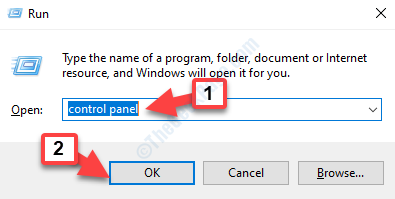
Корак 3: У Контролна табла прозор, подесите Виев би одељак до Велике иконе (изаберите из падајућег менија поред њега), а затим кликните да бисте отворили Заштитни зид Виндовс Дефендер опција.
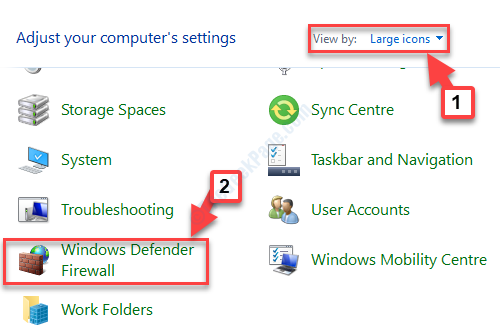
Корак 4: У Заштитни зид Виндовс Дефендер страницу, идите на леву страну и изаберите Напредна подешавања.
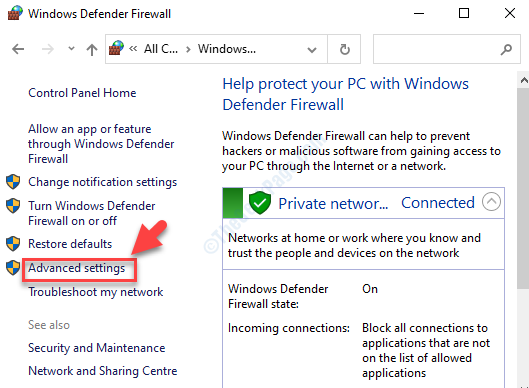
Корак 5: Отвара Заштитни зид Виндовс Дефендерса напредном сигурношћу. Идите на леву страну прозора и изаберите Излазна правила.
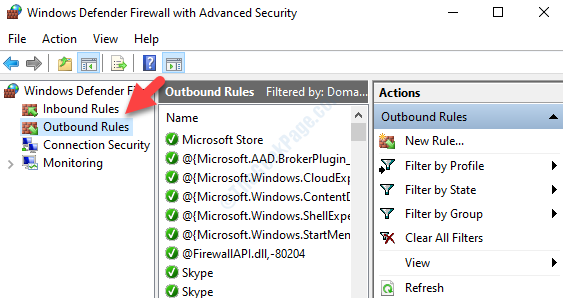
Корак 6: Сада идите на поступак на врху прозора, изаберите Филтрирај по профилу из менија. Затим изаберите Филтрирај према профилу домена из подменија.
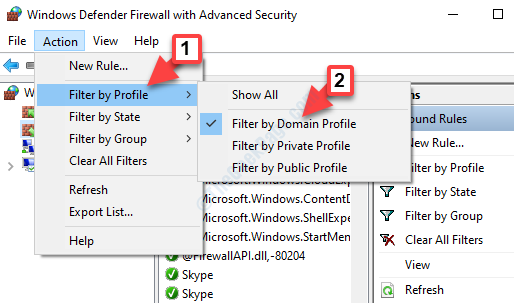
Проверите да ли је постављено неко правило за Један погон. Ако има, Онемогући то.
Сада се одјавите и пријавите на свој Један погон да бисте проверили да ли је проблем нестао. Ако се проблеми и даље јављају, следите 4. метод.
4. метод: Искључивањем ЕнаблеАутопрокиРесултЦацхе
Овај метод је за оне који су поставили прокси на свом систему или користе ВПН. На овај начин можете блокирати приступ ОнеДриве-у. Стога је онемогућавање проксија боља идеја као што је приказано у наставку:
*Белешка - Пре него што направите било какве промене у Уредник регистра, обавезно направите резервну копију садржаја регистра.
Корак 1: Дођите до дугмета Старт и откуцајте регедит у пољу за претрагу.

Корак 2: Како се резултат појави, кликните левим тастером миша да бисте отворили Уредник регистра.

Корак 3: Сада копирајте и залепите доњу путању у Уредник регистра трака за адресу и погодак Ентер:
ХКЕИ_ЦУРРЕНТ_УСЕР \ Софтваре \ Полициес \ Мицрософт \ Виндовс \ ЦуррентВерсион \ Интернет Сеттингс
Ово ће вас одвести до Интернет Сеттингс кључ.
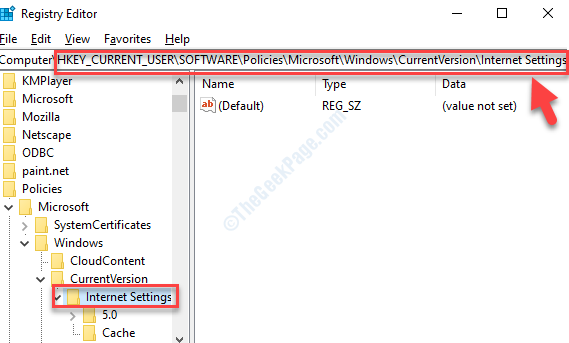
Корак 4: Идите на десну страну прозора и кликните десним тастером миша на празно подручје. Изаберите Ново, а затим ДВОРД (32-битна) вредност из менија десним тастером миша створите нови ДВОРД.
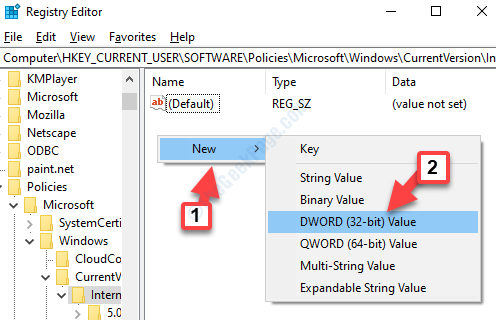
Корак 5: Сада преименујте ново ДВОРД вредност као што ЕнаблеАутопрокиРесултЦацхе.
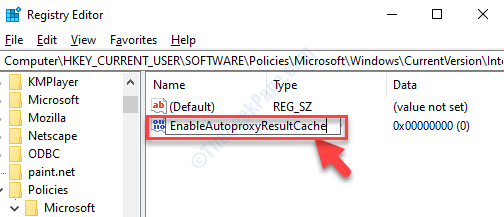
Корак 6: Двапут кликните на ново ДВОРД вредност отворити Уреди ДВРД (32-битну) вредност оквир за дијалог. Иди на Подаци о вредности поље и подесите га на 0.
Притисните У реду да бисте сачували промене и изашли.
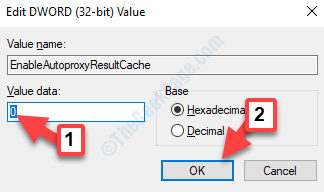
Ово ће онемогућити прокси.
Сада једноставно поново покрените рачунар да би промене биле ефикасне. Покушајте сада да приступите свом ОнеДриве-у и требало би да функционише у реду.


